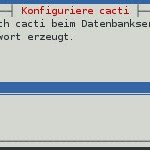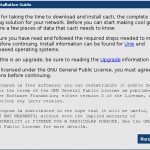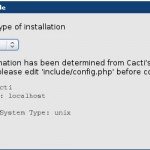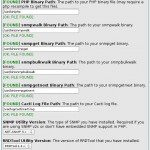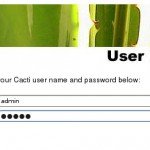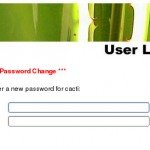System ist ein Debian Wheezy mit LAMP
Vorhergegangen ist die Installation von LAMP – Linux-Apache-MySQL-PHP
Installation
# aptitude install cacti
Die folgenden NEUEN Pakete werden zusätzlich installiert:
cacti fontconfig{a} javascript-common{a} libcairo2{a} libdatrie1{a} libdbi1{a} libjs-jquery{a}
libjs-jquery-cookie{a} libpango1.0-0{a} libperl5.14{a} libphp-adodb{a} libpixman-1-0{a} librrd4{a} libsensors4{a}
libsnmp-base{a} libsnmp15{a} libthai-data{a} libthai0{a} libxcb-render0{a} libxcb-shm0{a} libxft2{a} libxrender1{a}
php5-snmp{a} rrdtool{a} snmp{a} ttf-dejavu{a} ttf-dejavu-extra{a} wwwconfig-common{a}
0 Pakete aktualisiert, 28 zusätzlich installiert, 0 werden entfernt und 0 nicht aktualisiert.
12,4 MB an Archiven müssen heruntergeladen werden. Nach dem Entpacken werden 28,3 MB zusätzlich belegt sein.
Möchten Sie fortsetzen? [Y/n/?]
Creating config file /etc/cacti/apache.conf with new version
Creating config file /etc/cacti/lighttpd.conf with new version
[ ok ] Reloading web server config: apache2.
Falls nun noch adodb verwendet wird muss der Pfad entsprechend in der “/etc/php5/apache2/php.ini” geändert werden.
Weiter geht es mit der Installation über den Browser. Dafür im Browser z.B. http://192.168.0.1/cacti aufrufen. Hier die Schritte durchgehen und abschließen.
Nun erfolgt die Erstanmeldung mit dem Benutzer “admin” und dem Standardpasswort nach der Installation “admin”. Danach fordert Cacti auf ein neues Passwort für den User admin zu vergeben und beendet die Installation mit dem Login in Cacti.
Standardmäßig ist localhost bereits als Device mit den Graphen Memory Usage, Load Average, Logged in Users und Processes vorhanden, muss aber noch aktiviert werden. Dafür:
– unter Console -> Devices klicken -> Localhost auswählen bzw. rechts den Haken setzen und bei “Choose an action” Enable auswählen und mit “Go” aktivieren. Nach ca. 5 Minuten sind dann die ersten Werte unter graphs zu sehen.
Link zu Cacti – http://cacti.net/
Interessiert in verschiedenste IT Themen, schreibe ich in diesem Blog über Software, Hardware, Smart Home, Games und vieles mehr. Ich berichte z.B. über die Installation und Konfiguration von Software als auch von Problemen mit dieser. News sind ebenso spannend, sodass ich auch über Updates, Releases und Neuigkeiten aus der IT berichte. Letztendlich nutze ich Taste-of-IT als eigene Dokumentation und Anlaufstelle bei wiederkehrenden Themen. Ich hoffe ich kann dich ebenso informieren und bei Problemen eine schnelle Lösung anbieten. Wer meinen Aufwand unterstützen möchte, kann gerne eine Tasse oder Pod Kaffe per PayPal spenden – vielen Dank.